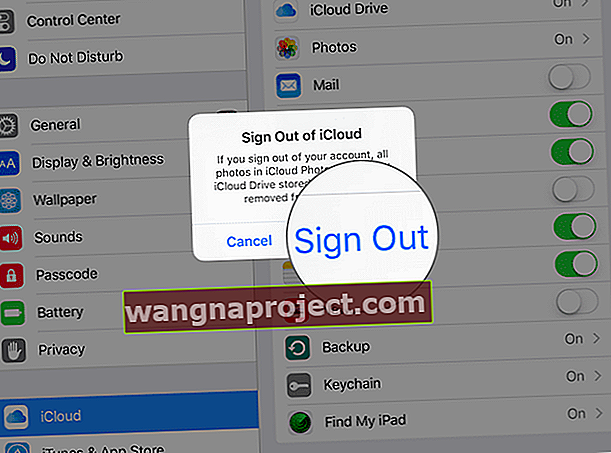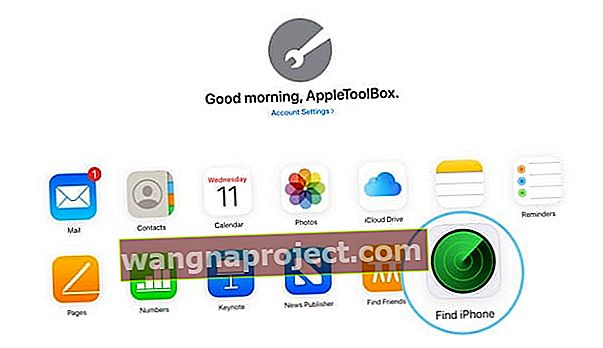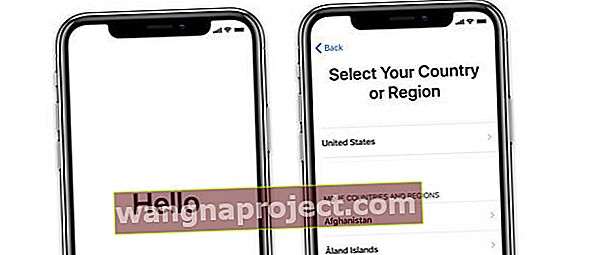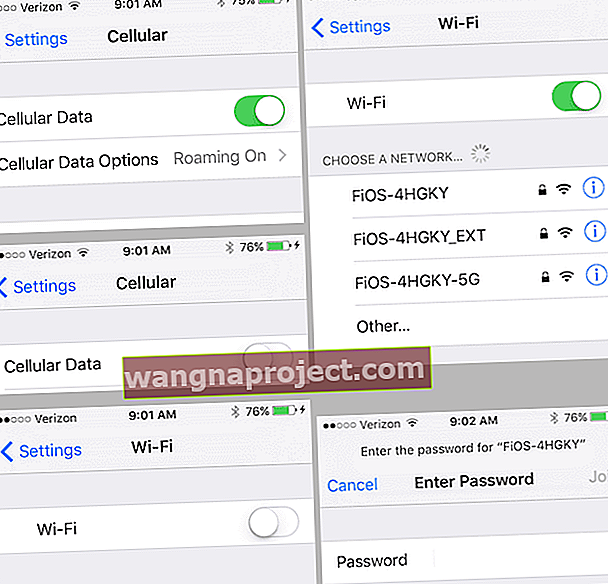Най-новото поколение на iPhone идва скоро в Apple Store близо до вас. И да, наистина го искам. Искам да кажа, да, имам нужда от това. И така, какво да правим с това, че скоро ще бъде СТАРИЯТ iPhone? Можете да го продадете, или още по-добре, да го преназначите и да превърнете вашия iPhone в iPod Touch, за да може цялото семейство да го използва!
Можете ли да познаете каква е разликата между iPhone и iPod Touch? Това е само едно и само едно ... клетъчната мрежа!
IPhone може да осъществява телефонни разговори, да се свързва с данни и да изпраща текстови съобщения (SMS) по цялата клетъчна мрежа ... всичко останало, което iPod Touch има!
Следвайте тези бързи съвети, за да превърнете своя iPhone в iPod touch за миг!
- Отидете в Settings> Cellular и изключете Celluar
- Дръжте Bluetooth и WiFi включени
- Изключете iPhone и извадете SIM картата или поставете деактивирана SIM карта
- Включете iPhone отново и бинго старият ви iPhone вече функционира като iPod touch!
- Този процес използва същия Apple ID. За да промените Apple ID, предлагаме да излезете от текущия Apple ID и след това да изтриете устройството
Ето как да превърнете стария си iPhone в блестящ (или може би не толкова) нов за вас iPod Touch
Това не е ракетна наука, но има няколко малки стъпки, които трябва да предприемем, преди да можем да използваме стария си iPhone без мобилен план. За щастие това не е толкова болезнено, колкото цената за търсене на този наистина лъскав нов iPhone, който наистина искаме (искам да кажа, НУЖДА
Основни изисквания
- Уверете се, че новият ви iPhone работи и че имате резервно копие на поне две места (облачно и локално) и че хармонично се наслаждавате на новия си iPhone, преди да предприемете някое от действията по-долу.
- Вижте нашата статия за създаване на резервно копие на iPhone, за да сте сигурни, че сте напълно опаковани
- И имайте предвид, че ако предавате (или дори продавате) стария си iPhone на приятел, благотворителна организация или може би дори на член на семейството, трябва да изключите заключването за активиране на iPhone и да нулирате устройството, така че никой от вашата лична и лична информация да не е неволно споделени.
- Това действие ИЗТРИВА всички данни
- Преди да изтриете своя iPhone, изключете Find My iPhone и излезте от iCloud. Ако не го направите, устройството ви може да остане в Activation Lock
- На вашия iPhone отидете в Настройки> Общи> Нулиране . След това докоснете Изтриване на цялото съдържание и настройки
Изключване на заключване и нулиране на активирането на iPhone и изтриване на всички данни
В iOS 10.3 или по-нова версия:
- Докоснете Настройки> Профил на Apple ID (за някои версии докоснете Настройки> Apple ID> iCloud)
- Превъртете надолу и докоснете Изход
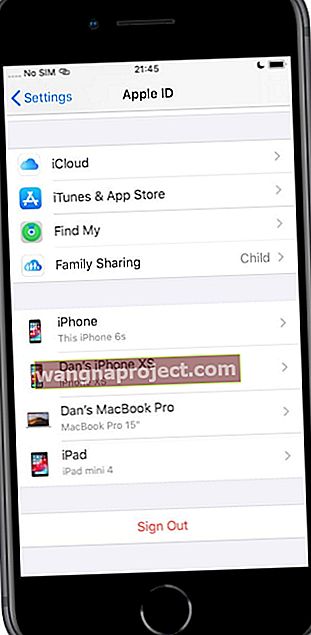 Излезте от вашия Apple ID и iCloud, след това рестартирайте устройството си и опитайте да синхронизирате отново.
Излезте от вашия Apple ID и iCloud, след това рестартирайте устройството си и опитайте да синхронизирате отново. - Въведете паролата си за Apple ID и докоснете Turn Off, за да деактивирате Find My iPhone
- Върнете се в Настройки
- Докоснете Общи> Нулиране> Изтриване на цялото съдържание и настройки
В iOS 10.2 или по-нова версия:
- Докоснете Настройки> iCloud
- Превъртете надолу и докоснете Изход , след което докоснете Изход отново
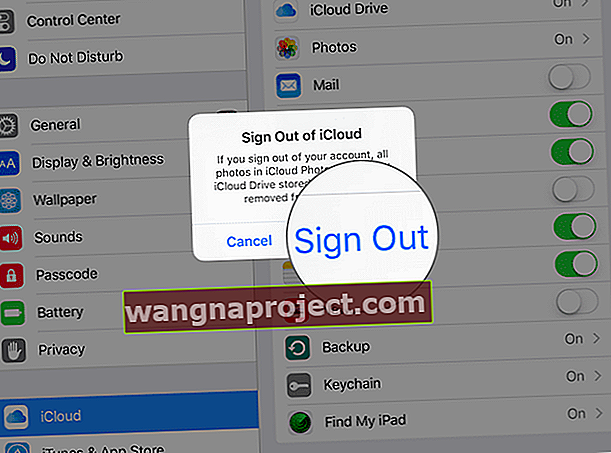
- Докоснете Изтрий от My iPhone и въведете паролата си
- Върнете се в Настройки
- Докоснете Общи> Нулиране> Изтриване на цялото съдържание и настройки
Използване на уебсайта на iCloud
- Влезте в сайта на iCloud с Apple ID, който в момента е на iPhone
- Отидете на Find iPhone
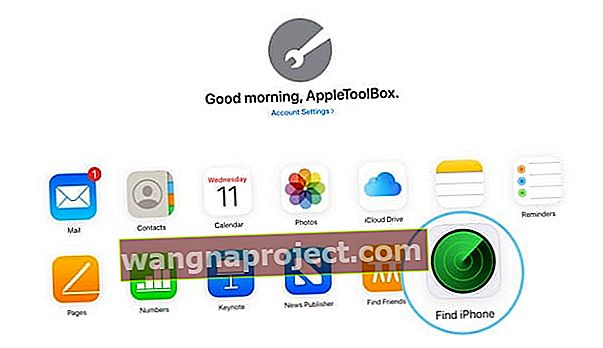
- Щракнете върху Всички устройства
- Изберете iPhone, за който искате да премахнете заключването за активиране на iCloud
- Изберете Изтриване
- Изберете Премахване от акаунт
Така че нека стигнем до него!
iPhone в iPod Touch Стъпка 1: Поставете различна SIM карта
Всяка карта от който и да е активиран по-рано iPhone ще направи - не е необходимо да е активна.
Някои от нашите читатели предполагат, че е по-добре да използвате SIM карта от същия безжичен оператор, както е бил използван, когато iPhone е бил активен.
Ако вашият iPhone все още е заключен към оператор, често е по-лесно да използвате SIM от същата мрежа. Не сме забелязали разлика (главно защото отключваме нашите iPhone), но е добре да знаете, в случай че срещнете проблеми (ако е така, опитайте SIM от същия оператор.)
Ако нямате SIM карта, която се намира наоколо, попитайте семейство / приятели или можете да ги намерите в eBay (какво нямат в eBay?)
И не се притеснявайте, само защото добавяте в SIM карта не означава, че добавяте план за мобилна услуга .
Така че няма месечна такса за обслужване, благодаря.
 Източник: wjosten, Общности за поддръжка на Apple
Източник: wjosten, Общности за поддръжка на Apple
Тавите за SIM карти са разположени отстрани на iPhone срещу контрола на силата на звука (за поколения 4-токови) или отгоре на iPhone (за оригинални модели 3G).
За да отворите тавата, поставете кламер или инструмент за изваждане на SIM в отвора до тавата.
Мога ли просто да не използвам SIM карта?
Да, можете просто да премахнете SIM картата от iPhone.
Но през цялото време се появява доста досадно изскачащо съобщение.
Поради тази причина смятаме, че е най-добре да имате деактивирана SIM карта, инсталирана на iPhone, който искате да превърнете в iPod Touch.
iPhone в iPod Touch Стъпка 2: Поставете SIM картата в стария iPhone 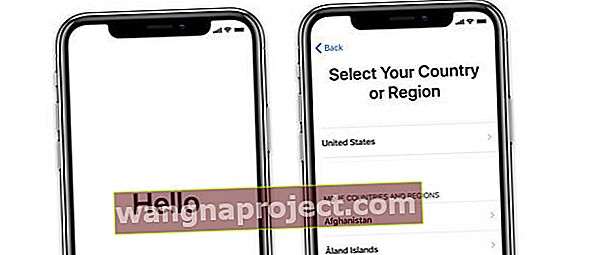
- Включете вашия iPhone или свържете стария iPhone към компютъра и го включете и стартирайте iTunes или Finder
- Ако не се свързвате с компютър, трябва да видите началния екран с „Hello“
- Следвайте стъпките на екрана, за да настроите и активирате устройството, да се свържете с Apple ID и да направите връзка към резервно копие, ако желаете
- Ако използвате macOS Finder или iTunes, той вече трябва да вижда стария ви iPhone като ново устройство. Той ще стартира процеса на настройка и ще поиска вашия Apple ID и парола за свързване с вашия iCloud, iTunes и други услуги на Apple
- Ако се появи екранът за заключване на паролата или началният екран, устройството не е изтрито - извършете тези стъпки отново, като отидете в Настройки> Общи> Нулиране> Изтриване на цялото съдържание и настройки
- Ако бъдете помолени за вашия Apple ID и парола (или Apple ID и парола на предишен собственик), устройството все още е свързано с този акаунт.
-
- Ако това е Apple ID на друг човек, помолете го да премахне устройството от акаунта си, като влезе в iCloud
-
- Изберете опциите си, изчакайте да се актуализира и е готово!
Не искате да използвате SIM карта?
Можете да използвате стария си iPhone без SIM карта, но бъдете предупредени, че досадно изскачащо съобщение ще изплува при всяко зареждане, напомняйки ви, че „! Няма инсталирана SIM карта. "
Ако изберете тази опция, няма да можете да възстановите iPhone, ако някога се наложи. Изборът е твой; моето предложение е да изберете SIM картата. 
iPhone в Ipod Touch Стъпка 3: Включване ON WiFi и Turn OFF Cellular
Не е нужно или искате месечен план, така че най-добре да изключите тази опция OFF , така че устройството не е в търсене на сигнала и да спестите малко живот на батерията.
- Отворете Настройка> Клетъчни
- Превключете Cellular в положение OFF (трябва да стане сиво)
- Отидете в Настройки> WiFi
- Превключете WiFi в положение ON (трябва да стане зелено)
- Изберете вашата WiFi мрежа и въведете паролата, ако не е направено преди това
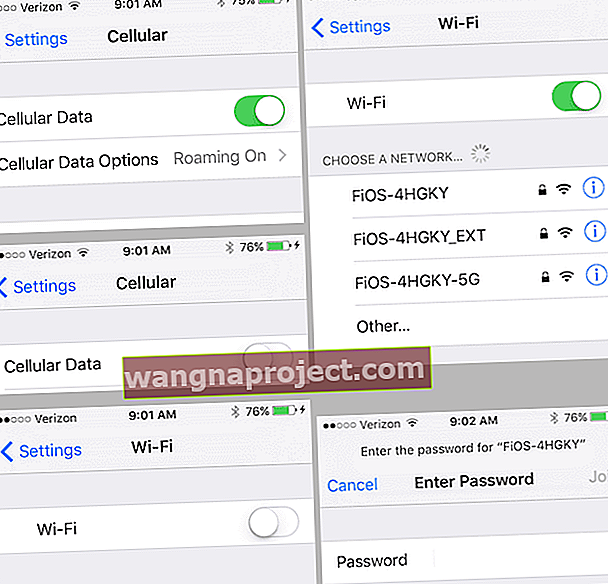
И вие сте на финалната линия!
Има много забавни начини да използвате повторно своя iPhone като iPod Touch - използвайте го като музикален плейър, будилник и дори като бебе или монитор на здравето.
Това всъщност е просто iPhone, който всъщност не осъществява никакви повиквания (а понякога това наистина е отлично нещо). Запазете го за себе си или го дайте на приятели, семейство или дори на благотворителни организации.
 Източник: Cloud Baby Monitor
Източник: Cloud Baby Monitor
Не забравяйте, че ако подарявате стария си iPhone на някой друг, изключете Find My iPhone и изтрийте цялото съдържание и настройки, така че да не споделяте неволно частна и лична информация.
Трябва да настроите iPhone като iPod без SIM карта?
Ако вашият iPhone не е заключен към носител, е доста лесно да прехвърлите вашия iPhone към iPod Touch.
Затова преди всичко се уверете, че вашият iPhone е отключен.
След отключване следвайте тези бързи стъпки, за да използвате стария си iPhone като iPod Touch!
Няма SIM, няма проблем за отключени iPhone
- Актуализирайте Finder или iTunes до най-новата версия и го отворете
- Свържете стария си iPhone към компютъра
- Ако видите подкана „ Няма инсталирана SIM карта в iPhone, който се опитвате да активирате “, този телефон все още е заключен за оператор
- Или го отключете, или заемете SIM карта от някой, който използва същия оператор
- Трябва само да използвате тази заета SIM карта за активиране
- Ако няма подкана за SIM, вашият iPhone е отключен! Просто следвайте указанията на екрана, за да активирате вашия iPhone
- След като активирате, свържете вашия iPhone към WiFi мрежа и го използвайте като iPod Touch
Искате ли да превърнете iPhone в iPod за деца?
Ако планирате да дадете стария си телефон на вашето дете или на друго дете, има още няколко неща, които трябва да настроите.
Първо, настройте някои ограничения, като използвате Screen Time, така че децата ви, особено най-малките, да не могат да имат достъп до всичко и всичко!
Или научете как да поставяте ограничения, като следвате стъпките в нашата статия за настройване на детски режим. Това не е само за деца; Използвам го и за възрастната си баба!
След това настройте и Apple ID за вашето дете
Настройването на Apple ID е критична стъпка, защото ни позволява като родители или настойници да извършим този изключително важен процес на автоматично архивиране чрез iCloud, като използваме безплатния 5GB iCloud акаунт!
По това време може да искате да създадете имейл адрес на iCloud за детето си - полезно е да се използва за приложения като FaceTime, iMessage и подобни приложения.
След като акаунтът на детето в iCloud е настроен, отидете в Settings> Apple ID Profile> iCloud и включете Backup и не забравяйте да включите Find My iPhone в Settings> Apple ID> Find My .
Включете всички други настройки на iCloud, които смятате за подходящи, като Photos, Game Center и т.н.
Сега включете FaceTime и Messages, като отворите Settings> FaceTime (и след това Messages.)
Трябва да използвате Apple ID на детето си, за да работят и двете - тук е полезен този имейл адрес на iCloud. За да научите как да настроите FaceTime, вижте тази статия.
Добавете някои контакти
След това добавете някои семейни и спешни контакти в приложението Контакти. Отворете Контакти и добавете вашето име, връзка, телефон и имейл.
И след това добавете няколко други хора за добра мярка, като баби и дядовци, други членове на семейството и съседи (първо попитайте.) Не забравяйте да добавите няколко контакта, само в случай, че се случи спешен случай. 
Не забравяйте да споделяте!
И накрая, настройте Family Sharing и решете дали искате вашето мъниче да има достъп до покупки в iTunes и App Store. Вижте статията на Роланд за това как да започнете със Family Sharing.

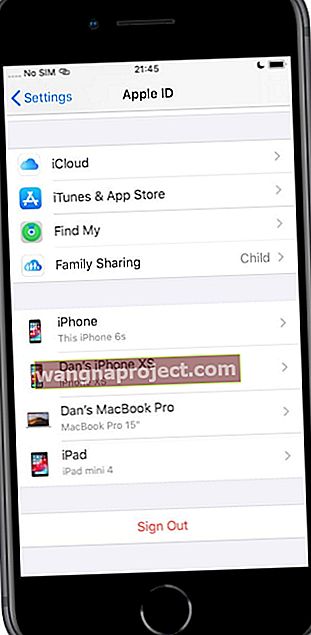 Излезте от вашия Apple ID и iCloud, след това рестартирайте устройството си и опитайте да синхронизирате отново.
Излезте от вашия Apple ID и iCloud, след това рестартирайте устройството си и опитайте да синхронизирате отново.